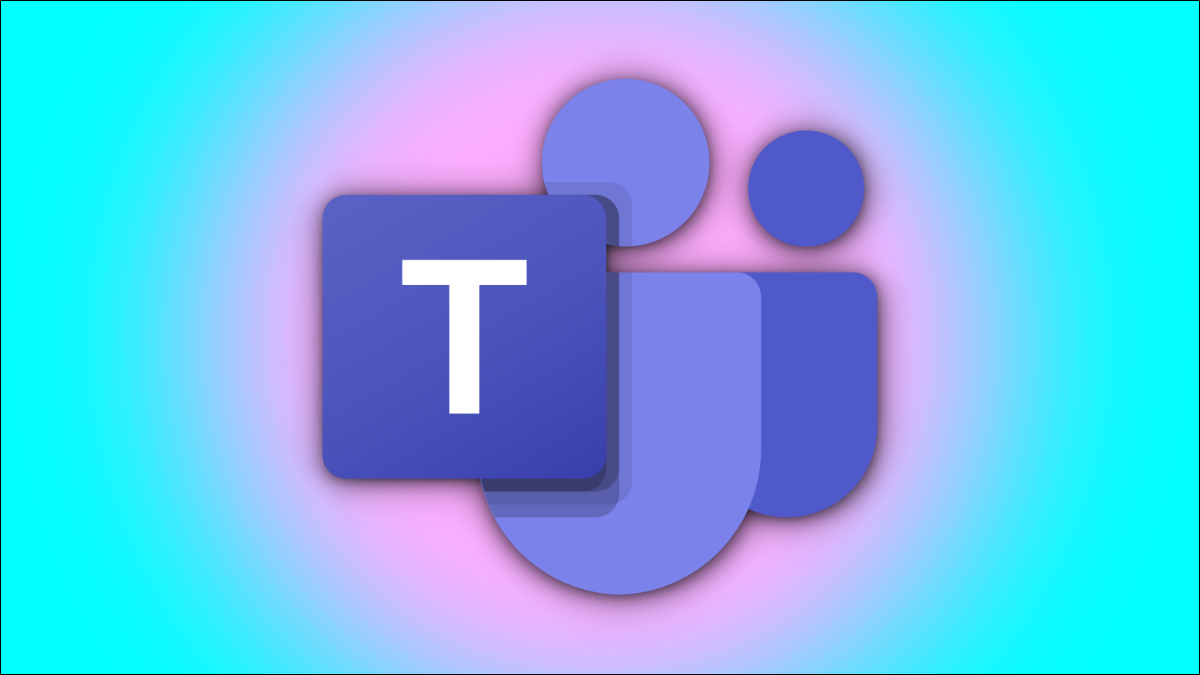
Concedi ai tuoi occhi una pausa dalla lettura del testo in Microsoft Teams. Anziché, puoi fare in modo che l'app Teams legga quei messaggi ad alta voce in Windows, Mac, i phone, iPad e Android. Ecco come.
Come funziona il lettore immersivo?
Puoi ascoltare un lungo messaggio ad alta voce con la funzionalità Immersive Reader nell'app Microsoft Teams. Il motore di sintesi vocale in linguaggio naturale ti consente di ascoltare i messaggi con una voce non robotica. Allo stesso tempo, puoi regolare la velocità di riproduzione e scegliere tra una voce maschile o femminile.
La funzionalità della modalità immersiva di Microsoft Team è abilitata in Windows, Mac, i phone, iPad e Android.
Nota: Al momento di scrivere questo post ad agosto 2021, non è possibile farlo con l'app Windows Team Chat 11.
Usa Immersive Reader in Microsoft Teams sul desktop
Iniziare, apri l'app Microsoft Teams su Windows o Mac. Successivamente, vai al messaggio che vuoi che il computer legga ad alta voce. Fai clic sul messaggio per visualizzare il menu delle reazioni nell'angolo in alto a destra e seleziona il menu dei puntini di sospensione (tre punti orizzontali).
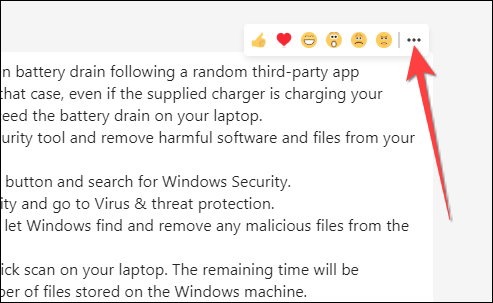
Scegliere “Lettore coinvolgente” nel menu a tendina.
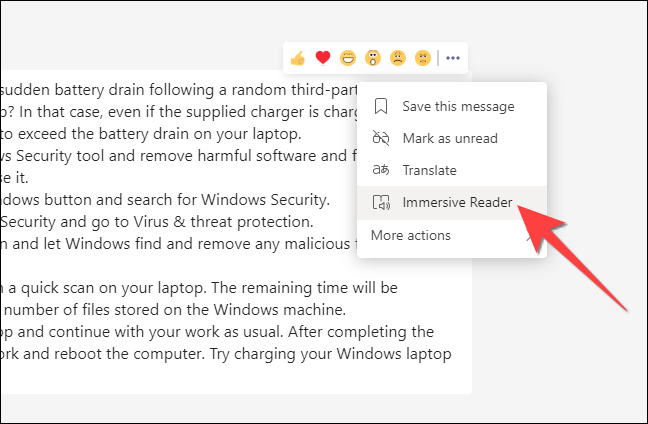
Il messaggio si aprirà con caratteri grandi e coprirà l'intero spazio dell'applicazione Microsft Teams. Verás un botón “giocare a” sul fondo, quindi cliccaci sopra. L'app Microsoft Teams inizierà a pronunciare il messaggio ad alta voce, dall'alto verso il basso mentre l'interfaccia si dissolve per evidenziare la parola pronunciata.
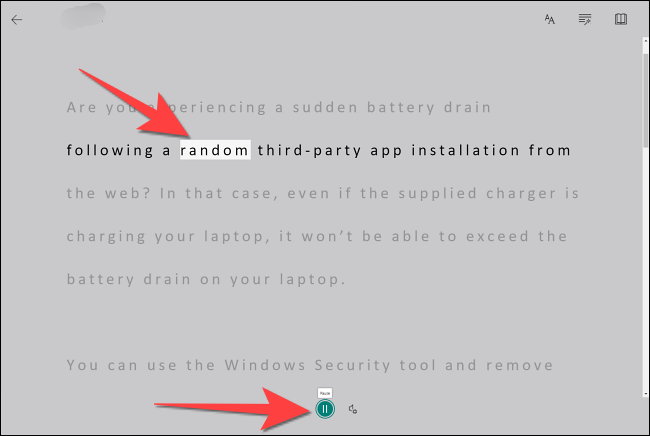
Puoi fare clic su qualsiasi parola per riascoltarla. Vedrai un'immagine sotto alcune parole per aiutarti a capire visivamente il loro significato.
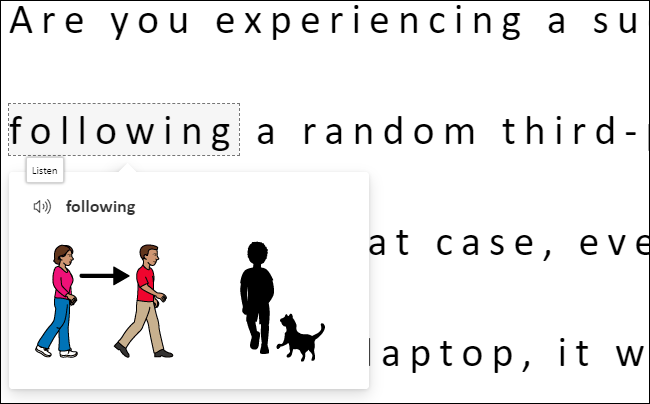
IMPARENTATO: Come rinominare Microsoft Teams
Usa Immersive Reader in Microsoft Teams sui dispositivi mobili
Apri l'app Microsoft Teams sul tuo iPhone, iPad o Android e vai al messaggio che vuoi leggere ad alta voce.
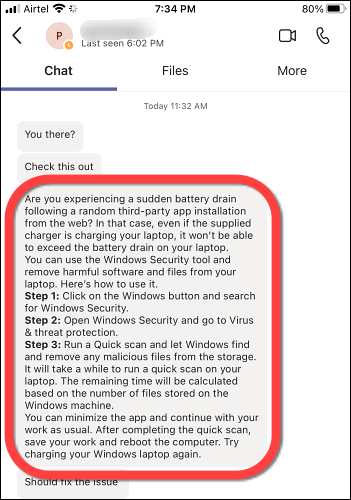
Premi a lungo il messaggio che vuoi ascoltare. Successivamente, selezionare l'opzione “Lettore coinvolgente” nel menu che si apre.
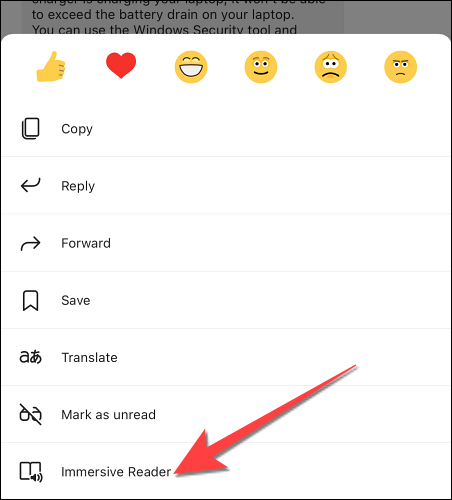
Puoi utilizzare il pulsante di riproduzione in basso per mettere in pausa e riprendere la riproduzione.
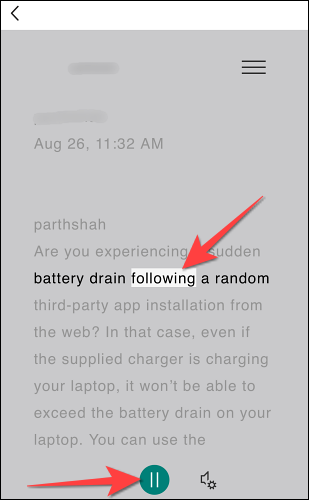
Personalizza le impostazioni vocali nell'app Microsoft Teams
Puoi modificare la velocità di riproduzione e il genere della voce in base alle tue esigenze. In modalità di lettura immersiva, deve scegliere “Impostazioni vocali” accanto a “giocare a” sul fondo.
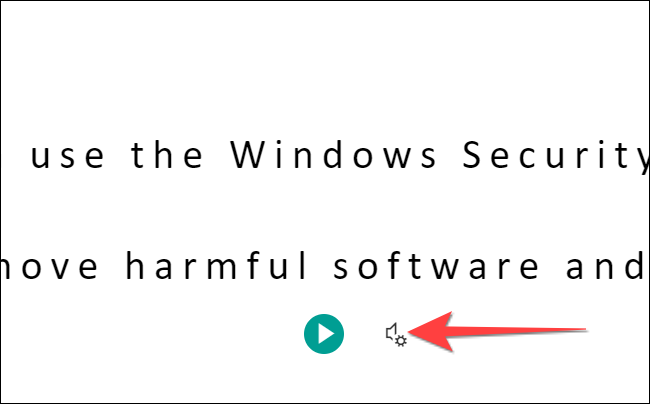
Quando vengono visualizzate le alternative di menu, puoi scegliere tra una voce maschile e una femminile. Allo stesso tempo, puoi regolare la velocità di riproduzione dal cursore.
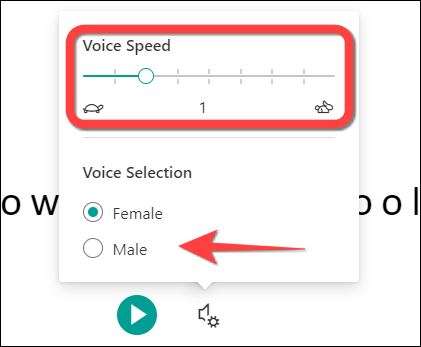
El mismo botón y opciones de “Impostazioni vocali” están disponibles en la aplicación Microsoft Teams para iPhone, iPad e Android.
Questo è tutto! Sapevi che puoi utilizzare Immersive Reader anche in altre applicazioni di Microsoft Office??
IMPARENTATO: Come usare il lettore immersivo in Microsoft Word, Outlook e OneNote
impostaTimeout(funzione(){
!funzione(F,B,e,v,n,T,S)
{Se(f.fbq)Restituzione;n=f.fbq=funzione(){n.callMethod?
n.callMethod.apply(n,argomenti):n.queue.push(argomenti)};
Se(!f._fbq)f._fbq = n;n.push=n;n.loaded=!0;n.version='2.0′;
n.coda=[];t=b.createElement(e);t.async=!0;
t.src=v;s=b.getElementsByTagName(e)[0];
s.parentNode.insertBefore(T,S) } (window, documento,'copione',
'https://connect.facebook.net/en_US/fbevents.js');
fbq('dentro', '335401813750447');
fbq('traccia', 'Visualizzazione della pagina');
},3000);






